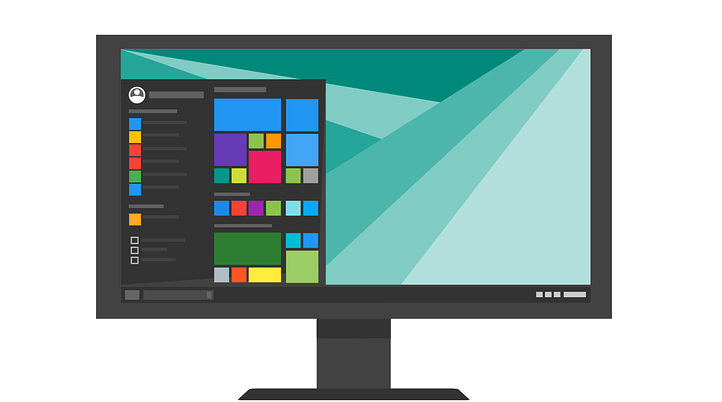
Αυτό το λογισμικό θα διατηρήσει τους οδηγούς σας σε λειτουργία και σε λειτουργία, διατηρώντας έτσι ασφαλή από συνηθισμένα σφάλματα υπολογιστή και αστοχία υλικού. Ελέγξτε τώρα όλα τα προγράμματα οδήγησης σας σε 3 εύκολα βήματα:
- Κατεβάστε το DriverFix (επαληθευμένο αρχείο λήψης).
- Κάντε κλικ Εναρξη σάρωσης για να βρείτε όλα τα προβληματικά προγράμματα οδήγησης.
- Κάντε κλικ Ενημέρωση προγραμμάτων οδήγησης για να λάβετε νέες εκδόσεις και να αποφύγετε δυσλειτουργίες του συστήματος.
- Το DriverFix έχει ληφθεί από 0 αναγνώστες αυτόν τον μήνα.
Εχεις ζητήματα με το Fast boot δυνατότητα στα Windows 10, Windows 8.1; Ορισμένοι χρήστες των Windows 10, 8.1 που χρησιμοποιούν επίσης άλλο λειτουργικό σύστημα, όπως το Linux για παράδειγμα, δεν μπορούν να προσαρτήσουν όλα τα αρχεία ή φακέλους στη μονάδα δίσκου "C:" και ούτε στις άλλες μονάδες δίσκου που ενδέχεται να έχουν κατά τον τερματισμό των Windows 10, Windows 8.1 χρησιμοποιώντας τη δυνατότητα γρήγορης εκκίνησης και Linux. Βλέποντας ότι αυτό το ζήτημα άρχισε να είναι λίγο απογοητευτικό, αποφασίσαμε να σας εξηγήσουμε στις παρακάτω γραμμές τι μπορείτε να κάνετε για να διορθώσετε τη δυνατότητα γρήγορης εκκίνησης στα Windows 10, 8.1 και να χρησιμοποιήσετε το λειτουργικό σας σύστημα Linux κανονικά.
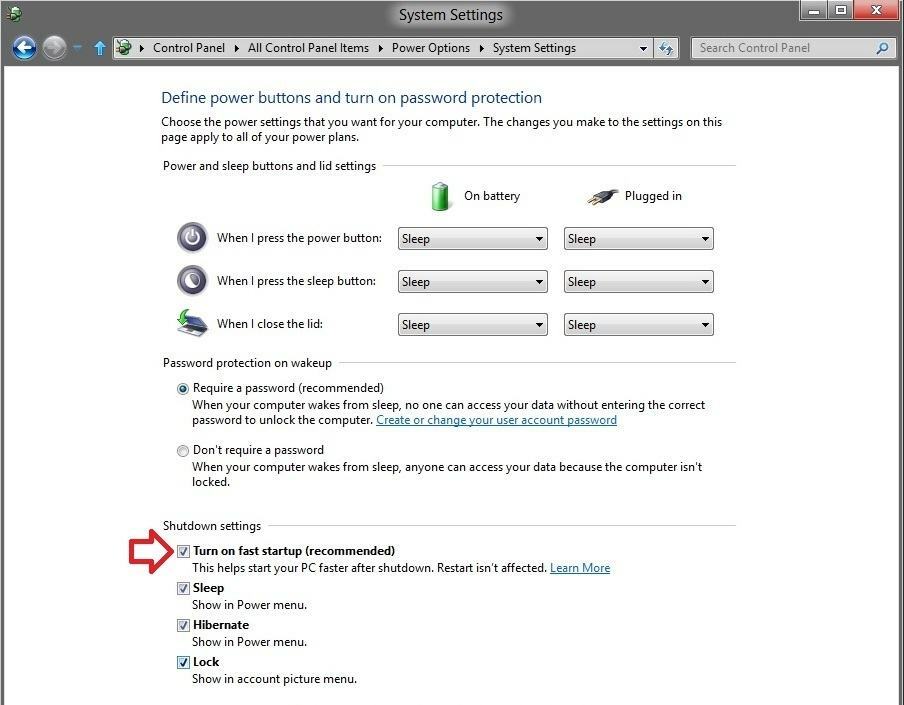
Για να έχετε πρόσβαση στις μονάδες δίσκου που έχετε στη συσκευή σας κανονικά από το λειτουργικό σύστημα Linux, θα χρησιμοποιήσετε μια συγκεκριμένη εντολή στο σύστημα για να τερματίσετε πλήρως το λειτουργικό σύστημα Windows 10, 8.1. Θα ελέγξετε επίσης το σύστημά σας για σφάλματα στο μητρώο των Windows για να βεβαιωθείτε ότι δεν υπάρχουν προβλήματα που να το επηρεάζουν.
Επιδιόρθωση προβλημάτων διπλής εκκίνησης στα Windows 10
- Τερματισμός των Windows 10 χρησιμοποιώντας τη γραμμή εντολών
- Ελέγξτε τη μονάδα δίσκου για σφάλματα
- Χρησιμοποιήστε εργαλεία επιδιόρθωσης διπλής εκκίνησης
- Απενεργοποίηση γρήγορης εκκίνησης
Λύση 1 - Τερματισμός των Windows 10 χρησιμοποιώντας τη γραμμή εντολών
- Πρώτον, θα προσπαθήσουμε να κλείσουμε το λειτουργικό σύστημα μετακινώντας το δρομέα του ποντικιού στην επάνω δεξιά πλευρά της οθόνης.
- Από το μενού που εμφανίζεται, κάντε αριστερό κλικ ή πατήστε στη λειτουργία "Αναζήτηση".
- Στο πλαίσιο διαλόγου αναζήτησης, γράψτε τα εξής: "Γραμμή εντολών" χωρίς τα εισαγωγικά.
- Αφού ολοκληρωθεί η αναζήτηση, θα πρέπει να κάνετε δεξί κλικ ή να κρατήσετε πατημένο το εικονίδιο "Γραμμή εντολών".
- Από το υπομενού που εμφανίζεται αριστερό κλικ ή πατήστε τη λειτουργία "Εκτέλεση ως διαχειριστής".
- Εάν σας ζητηθεί από ένα παράθυρο ελέγχου λογαριασμού χρήστη, θα πρέπει να γράψετε τον λογαριασμό διαχειριστή και τον κωδικό πρόσβασης στα καθορισμένα πλαίσια.
- Θα πρέπει τώρα να έχετε μπροστά σας το παράθυρο μαύρης οθόνης (Γραμμή εντολών).
- Στο παράθυρο της γραμμής εντολών γράψτε την ακόλουθη εντολή: "shutdown.exe / s / t 0" χωρίς τα εισαγωγικά.
- Τώρα πατήστε το κουμπί Enter στο πληκτρολόγιο.
- Η συσκευή Windows 8.1, Windows 10 θα πρέπει να απενεργοποιηθεί τώρα.
- Όταν ξεκινά η συσκευή, θα πρέπει να συνδεθείτε στο Linux ή σε άλλο λειτουργικό σύστημα που χρησιμοποιείτε και να δείτε εάν εξακολουθείτε να έχετε τα ίδια προβλήματα.
- ΣΧΕΤΙΖΟΜΑΙ ΜΕ: ΕΠΙΔΙΌΡΘΩΣΗ: Ζητήματα τερματισμού λειτουργίας υπολογιστή στα Windows 10, 8.1, 7
Λύση 2 - Ελέγξτε τη μονάδα δίσκου για σφάλματα
- Μετακινήστε τον κέρσορα του ποντικιού πάνω στην επάνω δεξιά πλευρά της οθόνης.
- Από το μενού που εμφανίζεται, θα πρέπει να κάνετε αριστερό κλικ ή να πατήσετε στη λειτουργία αναζήτησης.
- Στο πλαίσιο διαλόγου αναζήτησης, γράψτε τα εξής: "Εξερεύνηση αρχείων" χωρίς τα εισαγωγικά.
- Αφού ολοκληρωθεί η αναζήτηση, κάντε αριστερό κλικ ή πατήστε στο εικονίδιο "Εξερεύνηση αρχείων".
- Τώρα, για τα διαμερίσματά σας με τα οποία αντιμετωπίζετε προβλήματα, θα πρέπει να κάνετε δεξί κλικ ή να πατήσετε παρατεταμένα τα κλικ.
- Από το μενού που εμφανίζεται, κάντε αριστερό κλικ ή πατήστε στην επιλογή "Ιδιότητες".
- Στην επάνω πλευρά του παραθύρου Ιδιότητες, αναζητήστε και κάντε αριστερό κλικ στην καρτέλα "Εργαλεία".
- Αναζητήστε το θέμα που λέει "Έλεγχος σφαλμάτων"
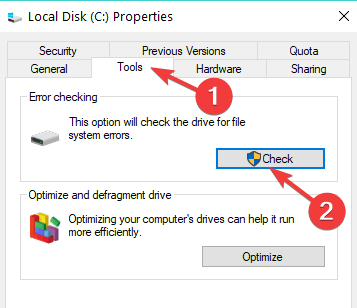
- Κάτω από το παραπάνω θέμα, κάντε αριστερό κλικ ή πατήστε το κουμπί "Έλεγχος τώρα".
- Ακολουθήστε τις οδηγίες που εμφανίζονται στην οθόνη για να ολοκληρώσετε τη διαδικασία ελέγχου σφαλμάτων.
- Αφού ολοκληρωθεί η διαδικασία, επανεκκινήστε το λειτουργικό σας σύστημα.
- Ελέγξτε ξανά εάν η λειτουργία διπλής εκκίνησης λειτουργεί σωστά.
Λύση 3 - Χρησιμοποιήστε εργαλεία επισκευής διπλής εκκίνησης
Εάν το πρόβλημα παραμένει, μπορείτε να εκτελέσετε ένα ειδικό λογισμικό επιδιόρθωσης διπλής εκκίνησης. Για παράδειγμα, μπορείτε να χρησιμοποιήσετε Εργαλείο επισκευής εκκίνησης του Ubuntu. Αυτό το εργαλείο αντιμετώπισης προβλημάτων εκκίνησης διορθώνει συχνά προβλήματα εκκίνησης με ένα απλό κλικ. Βασικά, επανεγκαθιστά το GRUB αποκαθιστώντας την πρόσβαση στο προβληματικό λειτουργικό σύστημα. Το εργαλείο διαθέτει επίσης πρόσθετες δυνατότητες επιδιόρθωσης που σας επιτρέπουν να διορθώσετε και να δημιουργήσετε αντίγραφα ασφαλείας τομέων εκκίνησης, επιδιόρθωσης κατεστραμμένων αρχείων αρχείων και άλλων
Λύση 4 - Απενεργοποίηση γρήγορης εκκίνησης
Για να αποφύγετε παρόμοια προβλήματα στο μέλλον, μπορείτε απλώς να απενεργοποιήσετε το Fast Boot. Μεταβείτε στον Πίνακα Ελέγχου> Επιλογές τροφοδοσίας> Επιλέξτε τι κάνουν τα κουμπιά λειτουργίας. Τώρα, μετακινηθείτε προς τα κάτω στις Ρυθμίσεις τερματισμού λειτουργίας> καταργήστε την επιλογή "Ενεργοποίηση γρήγορης εκκίνησης".

Σημείωση: Μερικές φορές, όταν τερματίζετε τη συσκευή σας και την ενεργοποιείτε ξανά χρησιμοποιώντας άλλα λειτουργικά συστήματα όπως το Linux, δεν θα εκκινήσει σωστά. Σε αυτήν την περίπτωση, πρέπει να χρησιμοποιήσετε την επιλογή επανεκκίνησης αντί για την επιλογή τερματισμού λειτουργίας.
Τώρα που έχετε ακολουθήσει τα παρακάτω βήματα, μπορείτε να δείτε πόσο εύκολο είναι να κάνετε διπλή εκκίνηση του λειτουργικού σας συστήματος Linux χρησιμοποιώντας τη δυνατότητα γρήγορης εκκίνησης των Windows 8.1, Windows 10.
Εάν αντιμετωπίζετε προβλήματα κατά τη διάρκεια αυτού του σεμιναρίου, ενημερώστε μας στην παρακάτω ενότητα σχολίων. Θα σας βοηθήσουμε περαιτέρω το συντομότερο δυνατό.
ΣΧΕΤΙΚΟΙ ΟΔΗΓΟΙ ΓΙΑ ΤΟΝ ΕΛΕΓΧΟ:
- Τρόπος διπλής εκκίνησης των Windows 7 και Windows 10 Preview builds
- Πώς να κάνετε διπλή εκκίνηση Endless OS και Windows 10
- Πώς να κάνετε σωστή διπλή εκκίνηση των Windows 10 με άλλο λειτουργικό σύστημα
![Δεν ήταν δυνατή η εύρεση γραμματοκιβωτίου για το Office 365 [Διόρθωση]](/f/cc537eb1ea8862d235c3d44debe9595d.jpg?width=300&height=460)

![Ζητήματα προγράμματος οδήγησης ήχου ελεγκτή PS4 στα Windows 10 [PRO FIX]](/f/b3f850f3c68b36640634b380800c40ee.jpg?width=300&height=460)